win10系统运行程序提示无法访问指定设备路径或文件怎么解决
时间:2020-09-16 10:25:13
最近有win10系统用户在双击运行程序的时候,却发现无法打开,并提示windows 无法访问指定设备路径或文件的错误,该怎么办呢,现在为大家带来win10系统运行程序提示无法访问指定设备路径或文件的具体解决步骤。
方法一:
1、首先找到无法打开的文件或文件夹,鼠标右键选择属性打开;
2、切换到【安全】选项,接着点击【高级选项】打开;
3、在【高级安全设置】窗口中点击所有者后的【更改】按钮打开,进入下一步;
4、输入当前系统使用的用户名,如果不知道用户名是什么点击【高级】,接着再点击【立即查找】;
5、在搜索结果中我们可以看到我们的用户名,,选中该用户名,然后点击【确定】;
6、重新回到属性界面,切换到【安全】选项,点击【编辑】,在上面框中选择刚添加的用户名,在下面框中全部勾选“允许”,点击 确定即可。
方法二:
在win10系统桌面上,空白处。右键,新建-文本文档。双击打开新建文本文档。
把下面代码复制,粘贴上去。
Windows Registry Editor Version 5.00
[HKEY_CLASSES_ROOT\exefile\shell\open\command]
@="\"%1\" %*"
"IsolatedCommand"="\"%1\" %*"
单击文件,另存为win10.reg。单击保存。
双击win10.reg。再单击是。这样就解决了。
关于win10系统运行程序提示无法访问指定设备路径或文件怎么解决就给大家介绍到这边了,大家可以按照上面的方法来解决。

相信大家都知道,运行某些程序的时候,如果不是以管理员身份运行的话是运行不了的,运行不了的话,系统就会出现提示窗口,如果大家不想电脑出现该提示窗口的话,那么就按照下面方法为Win7设置以管理员身份运行程序的方法。 方法步骤 一、对所有程序以管理员身份运行 1
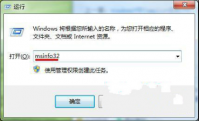
win7系统如何来查看目前正在运行的程序呢?很多人都知道使用任务管理器来进行查看,但是这种方法查看的并不全面,下面就让我们来学习一下通过命令查看运行程序的方法。 1、按win+R打
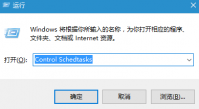
Windows8系统虽然出来很久了,但是有些功能大家可能都没有使用过,就比如定时运行程序,这是一个很好用的程序,下面就以图片的形式来为大家介绍一下。 首先我们使用Win+R组合键输入
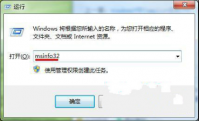
win7系统如何来查看目前正在运行的程序呢?很多人都知道使用任务管理器来进行查看,但是这种方法查看的并不全面,下面就让我们来学习一下通过命令查看运行程序的方法。 1、按win+R打

大家在操作win10系统时,会发现有一些程序是会在后台运行的,只要它运行就会占用电脑资源,那么怎么将系统中一些不需要用到的程序关闭呢?大家先打开设置面板,然后找到隐私功能,

win10怎么调出运行程序呢,大家可能第一次使用哦那个win10的似乎看教程要求要开启运行程序,但是不知道什么是运行程序,其实运行程序就是个可以快捷的输入指令从而直接转出的功能的